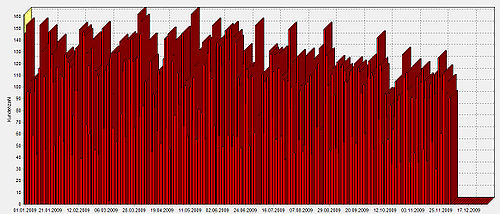Kundenfrequenz in der Apotheke ermitteln: Unterschied zwischen den Versionen
| Zeile 11: | Zeile 11: | ||
Starten Sie die Applikation '''Auswertungen '''im Bereich ''Verkäufe ''und geben den Begriff ''Kundenfrequenzanalyse ''ein. | Starten Sie die Applikation '''Auswertungen '''im Bereich ''Verkäufe ''und geben den Begriff ''Kundenfrequenzanalyse ''ein. | ||
| − | <br> | + | <br> |
[[Image:Kundenfrequenz ermitteln 64 1.jpg|300px|Kundenfrequenz ermitteln 64 1.jpg]] | [[Image:Kundenfrequenz ermitteln 64 1.jpg|300px|Kundenfrequenz ermitteln 64 1.jpg]] | ||
| − | <br> | + | <br> |
*Wählen Sie mit ''Doppelklick ''in das Feld Wert den ''zu berücksichtigenden Zeitraum'' aus und bestätigen Sie Ihre Auswahl mit ''OK''. | *Wählen Sie mit ''Doppelklick ''in das Feld Wert den ''zu berücksichtigenden Zeitraum'' aus und bestätigen Sie Ihre Auswahl mit ''OK''. | ||
| − | <br> | + | <br> |
[[Image:Kundenfrequenz ermitteln 64 2.jpg|500px|Kundenfrequenz ermitteln 64 2.jpg]] | [[Image:Kundenfrequenz ermitteln 64 2.jpg|500px|Kundenfrequenz ermitteln 64 2.jpg]] | ||
| − | <br> | + | <br> |
*Starten Sie das Modell mit ''F8''. | *Starten Sie das Modell mit ''F8''. | ||
| Zeile 29: | Zeile 29: | ||
Sie erhalten zunächst eine Kundenübersicht nach Tagen. | Sie erhalten zunächst eine Kundenübersicht nach Tagen. | ||
| − | <br> | + | |
| + | |||
| + | Zur Änderung der Anzeigekriterien wurde auf der Multifunktionsleiste unter dem Register ''Kundenfrequenz ''die Gruppe ''Statistik definieren ''mit den Menüschaltflächen ''Aufgliederung ''und ''Kennzahl ''eingeführt. | ||
| + | |||
| + | Über die Schaltfläche ''Aufgliederung ''legen Sie die anzuzeigenden Zeitintervalle (Tage, Wochen, Monate, etc.) fest. | ||
| + | |||
| + | Mit der Schaltfläche ''Kennzahl ''können Sie zwischen Kundenanzahl und Umsatz wechseln. | ||
| + | |||
| + | '''Hinweis:''' Eine Änderung von Kennzahl und Aufgliederung ist nach wie vor ebenso über das Kontextmenü der rechten Maustaste möglich. | ||
| + | |||
| + | |||
| + | |||
| + | <br> | ||
[[Image:Kundenfrequenz ermitteln 64 3.jpg|500px|Kundenfrequenz ermitteln 64 3.jpg]] | [[Image:Kundenfrequenz ermitteln 64 3.jpg|500px|Kundenfrequenz ermitteln 64 3.jpg]] | ||
| − | <br> | + | <br> |
*Klicken Sie mit der rechten Maustaste in die Grafik, so erhalten Sie eine Auswahl weiterer Darstellungsmöglichkeiten.<span id="fck_dom_range_temp_1307698025948_766" /> | *Klicken Sie mit der rechten Maustaste in die Grafik, so erhalten Sie eine Auswahl weiterer Darstellungsmöglichkeiten.<span id="fck_dom_range_temp_1307698025948_766" /> | ||
[[Category:WINAPO_64]] | [[Category:WINAPO_64]] | ||
Version vom 13. Januar 2012, 09:57 Uhr
Hintergrund
Die Kundenzahlen einer Apotheke sind aus diversen Gründen für die Apotheken von Bedeutung. Neben der Ermittlung des grundsätzlichen Personalbedarfs und der Personaleinsatzplanung kann sie auch Ausgangslage für Maßnahmen zur Anpassung der Öffnungszeiten oder Planung von Aktionen sein.
In WINAPO können Sie die Kundenfrequenz in Ihrer Apotheke unter anderem mit der Kundenfrequenzanalyse in den Auswertungen ermitteln.
Wie kann ich die Kundenzahlen in meiner Apotheke ermitteln?
Starten Sie die Applikation Auswertungen im Bereich Verkäufe und geben den Begriff Kundenfrequenzanalyse ein.
Kundenfrequenz ermitteln 64 1.jpg
- Wählen Sie mit Doppelklick in das Feld Wert den zu berücksichtigenden Zeitraum aus und bestätigen Sie Ihre Auswahl mit OK.
Kundenfrequenz ermitteln 64 2.jpg
- Starten Sie das Modell mit F8.
Sie erhalten zunächst eine Kundenübersicht nach Tagen.
Zur Änderung der Anzeigekriterien wurde auf der Multifunktionsleiste unter dem Register Kundenfrequenz die Gruppe Statistik definieren mit den Menüschaltflächen Aufgliederung und Kennzahl eingeführt.
Über die Schaltfläche Aufgliederung legen Sie die anzuzeigenden Zeitintervalle (Tage, Wochen, Monate, etc.) fest.
Mit der Schaltfläche Kennzahl können Sie zwischen Kundenanzahl und Umsatz wechseln.
Hinweis: Eine Änderung von Kennzahl und Aufgliederung ist nach wie vor ebenso über das Kontextmenü der rechten Maustaste möglich.
- Klicken Sie mit der rechten Maustaste in die Grafik, so erhalten Sie eine Auswahl weiterer Darstellungsmöglichkeiten.<span id="fck_dom_range_temp_1307698025948_766" />